
Inhoudsopgave:
- Auteur John Day [email protected].
- Public 2024-01-30 11:18.
- Laatst gewijzigd 2025-01-23 15:01.


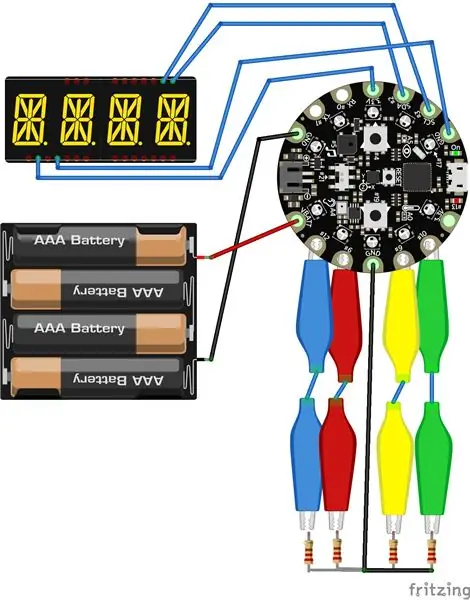
Dit idee kwam zomaar uit de lucht vallen. Ik kon niet echt iets vinden dat erop leek. Het oorspronkelijke idee was veel meer betrokken, dus dit is een vereenvoudigde versie van het spel.
Dit is een "tijdbom". Je moet het onschadelijk maken voordat de klok aftelt. Het maakt gebruik van de versnellingsmeter, geluidsdetectie, aanraaksensoren en meer om het onschadelijk te maken.
Stap 1: Circuit
Dit is weer een perfecte toepassing van het Circuit Playground Arduino-bord! We gaan de ingebouwde versnellingsmeter gebruiken om te detecteren of de bom ondersteboven is of niet, of te hard is gestoten. De microfoon wordt gebruikt om te veel ruis te detecteren. We zullen ook de neo-pixels gebruiken om aan te geven hoeveel tijd er nog over is naast het aftellen. Ten slotte zullen we de ingebouwde aanraakmogelijkheid gebruiken.
Het quad alfanumerieke display is ontworpen om op een veren arduino te passen, maar het is perfect bruikbaar zonder. Sluit gewoon de stroom en aarde, en de SDL en SCL aan op de Circuit Playground.
Een andere leuke truc die we hier toepassen, is het gebruik van Play-Doh om het explosief te simuleren. Er is geen Play-doh in Fritzing, dus je ziet alleen draden. Play-Doh maakt een goede geleider dankzij het water- en zoutgehalte! Dus de Arduino kan detecteren of de clips zijn aangesloten of niet, via de geaarde Play-Doh.
Stap 2: Onderdelenlijst
Circuit Speeltuin (https://www.adafruit.com/product/3000)
Viervoudig alfanumeriek display (https://www.adafruit.com/product/3132)
Krokodillenklemmen (https://www.adafruit.com/product/1592)
Draad
Karton
doos (ongeveer 5 "x 4")
4 AA-batterijhouder
Speel Doh
4 weerstanden (ongeveer 220Ohm)
Dubbelzijdige tape of lijm
Papier
Stap 3: Container



Elke doos van het juiste formaat zal werken. Ik wist dat er een reden was dat ik deze mooie container bewaarde waarin mijn portemonnee kwam. Het heeft precies de juiste maat, 5 "x 4".
Knip een stuk karton af zodat het net in de container past. Hier wordt alles op gemonteerd zodat het makkelijk te verwijderen is.
Stap 4: Componenten bevestigen



Voor de alfanumerieke weergave snijdt u een rechthoek in het karton en duwt u deze er van onderen doorheen. De printplaat zal tegen de onderkant drukken. Een paar puntjes hete lijm aan de bovenkant houden het op zijn plaats. Bevestig draden aan de vier pinnen (3v, gnd, SDA en SCL) en steek ze door naar de voorkant met een gat. Zie https://learn.adafruit.com/14-segment-alpha-numeri… voor montage en pingids voor deze module.
De batterijhouder is aan de achterkant vastgezet met wat dubbelzijdig foamtape. Ik heb de tape gebruikt omdat er een opening van ongeveer 1/16 inch tussen de batterij en het karton ontstaat. Ik heb nog een gaatje geprikt waar de draden doorheen konden.
Lijm op de tegenovergestelde hoek van de batterij een kleine strook karton. Dit ondersteunt het hele ding samen met de batterijhouder, het zal ook de Play-Doh op zijn plaats houden.
Duw de Play-Doh op zijn plaats en plaats vervolgens de vier weerstanden in de Play-Doh en in het karton. Gebruik een druppel hete lijm op elke weerstand om deze op zijn plaats op het karton te houden.
Terug aan de bovenzijde, knip een vingergreep en een lipje om op te vouwen. Dit is wat je later zult gebruiken om de bom te verwijderen.
Stap 5: Coderen
De code is hier beschikbaar:
create.arduino.cc/editor/greywire/892b0a0f…
Stap 6: Instructies en Cover
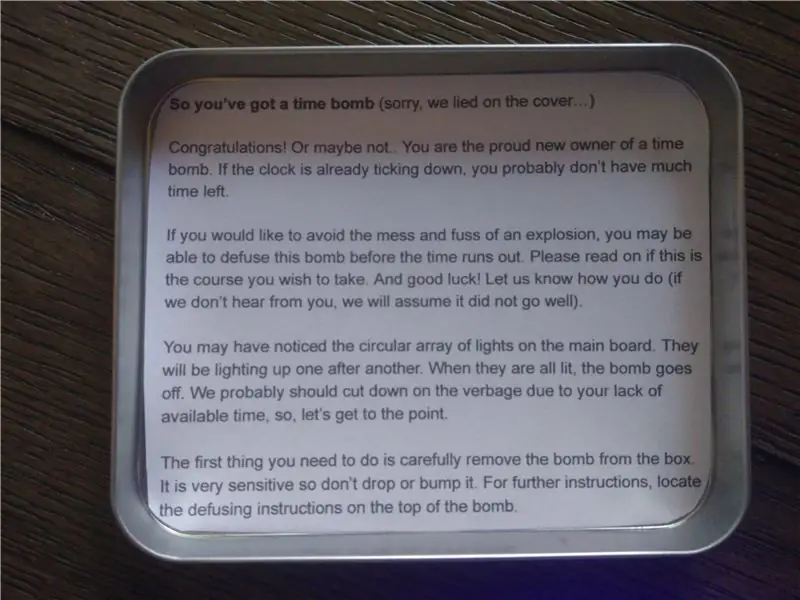
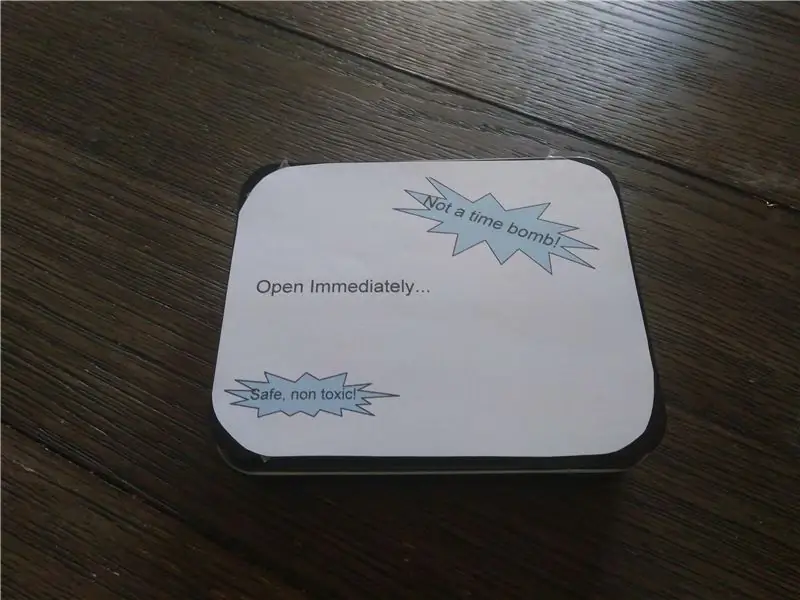

Print, knip en plak de instructies en labels. Ik heb dubbelzijdig plakband gebruikt.
Hier is de tekst voor de instructies die aan de binnenkant van het deksel zijn bevestigd:
Dus je hebt een tijdbom (sorry, we hebben op de cover gelogen…) Gefeliciteerd! Of misschien niet.. Jij bent de trotse nieuwe eigenaar van een tijdbom. Als de klok al tikt, heb je waarschijnlijk niet veel tijd meer.
Als je de rommel en het gedoe van een explosie wilt vermijden, kun je deze bom misschien onschadelijk maken voordat de tijd om is. Lees verder als dit de cursus is die je wilt volgen. En veel succes! Laat ons weten hoe het met je gaat (als we niets van je horen, gaan we ervan uit dat het niet goed is gegaan).
Je hebt misschien de cirkelvormige reeks lampjes op het moederbord opgemerkt. Ze zullen de een na de ander oplichten. Als ze allemaal zijn aangestoken, gaat de bom af. We moeten waarschijnlijk de woordenstroom verminderen vanwege uw gebrek aan beschikbare tijd, dus laten we ter zake komen.
Het eerste wat je moet doen is de bom voorzichtig uit de doos halen. Het is erg gevoelig, dus laat het niet vallen of stoot het niet. Zoek voor verdere instructies de instructies voor het onschadelijk maken van de bom op de bovenkant van de bom.
Voor de twee pagina's aan de bovenkant van de bom:
Pagina 1:
Draai de bom langzaam om. Je ziet vier gekleurde draden met clips. Deze moet u op volgorde verwijderen. Doe het snel, doe het rustig. Wit. Blauw. Groente. Rood.
Verbind ze nu opnieuw:
Groente. Wit. Rood. Blauw.
Draai de bom langzaam weer om.
Pagina 2:
Druk nu op de rechterknop op de printplaat. Draai de middelste schakelaar om. Druk dan op de linkerknop. De lampjes knipperen in een kleurvolgorde. U moet deze reeks herhalen door dezelfde gekleurde clips aan te raken. Plaats de bom voorzichtig terug in de doos en sluit het deksel.
Gefeliciteerd, je hebt deze bom met succes onschadelijk gemaakt! Als je dit echter nog steeds leest, heb je waarschijnlijk het deksel er nog niet op gedaan. Doe dit alsjeblieft voordat de tijd om is!
De deksel van de doos:
Aanbevolen:
Een USB-hub maken van een oud toetsenbord ?♻: 3 stappen (met afbeeldingen)

Een USB-hub maken van een oud toetsenbord ?♻: As-Salaamu-Alaikum! Ik heb een oud toetsenbord dat niet in gebruik was en ook de toetsen waren een beetje defect. Dus besloot ik er iets aan te doen. Ik nam de printplaat en zette het om in "USB Hub".Het was gemakkelijk
(2) Beginnen met het maken van een spel - Een opstartscherm maken in Unity3D - Ajarnpa

(2) Beginnen met het maken van een spel - Een opstartscherm maken in Unity3D: In deze Instructable leert u hoe u een eenvoudig opstartscherm maakt in Unity3D. Eerst openen we Unity
Een Facebook-account maken op een computer: 9 stappen

Hoe maak je een Facebook-account aan op een computer: De eerste stap die nodig is om dit project uit te voeren is: zoek een computer met internettoegang
Een 3D-printergegevens maken van een behuizing voor een elektronische module door Blender. Ajarnpa

Een 3D-printergegevens maken van een behuizing voor elektronische module door Blender.: Je hebt ze nodig (voorbeeld dat ik heb gebruikt). 3D-printer (TEVO Tarantula) 2D-scanner (CanoScan LiDE 200) 3D-gegevenseditor (blender) 2D-gegevenseditor (Paint Shop Pro) https://neo-sahara.com/wp/case_make_blender
Een Bluetooth-adapter Pt.2 maken (een compatibele luidspreker maken): 16 stappen

Een Bluetooth-adapter Pt.2 maken (een compatibele luidspreker maken): in deze instructie laat ik u zien hoe u mijn Bluetooth-adapter kunt gebruiken om een oude luidspreker Bluetooth-compatibel te maken. * Als u mijn eerste instructie over "Maken nog niet hebt gelezen een Bluetooth-adapter" Ik raad u aan dit te doen voordat u doorgaat.C
